Çoğu insan için iPhone'larındaki kamera, sahip oldukları en iyi kameradır. Ancak, iPhone DCIM klasörünü boş bulan birçok kullanıcı için olduğu gibi, bu güzel fotoğrafları PC'nize kaydedemezseniz, bu pek bir şey ifade etmez!
DCIM klasörü, iPhone, iPad veya iPod touch'ınızın NSdijital Camera BENyaşlar. Bir PC'ye bağladığınızda, cihazınızdaki tüm fotoğrafları DCIM klasöründe bulmalısınız.
Peki, iPhone'unuzda yüzlerce fotoğraf varsa, bu DCIM klasörü nasıl boş olabilir!? Bunu öğrenmek için buradayız.
İçindekiler
-
Hızlı ipuçları
- İlgili:
- Bir bilgisayarda iPhone DCIM klasörümü nasıl bulurum?
-
iPhone DCIM klasörüm neden boş?
- iCloud Fotoğrafları neden iPhone DCIM klasörümün boş olduğu anlamına geliyor?
-
iCloud Fotoğraflarını bilgisayarıma nasıl indiririm?
- Fotoğraflarımı aktarmak için iCloud Fotoğrafları ayarlarımı nasıl değiştiririm?
- Fotoğrafları doğrudan iCloud Fotoğrafları'ndan bir PC'ye nasıl indiririm?
-
Ya iCloud Fotoğrafları kapalıysa?
- Fotoğraf Akışına dikkat edin
- iDevice cihazınızın PC'nizin ona erişmesine izin verdiğinden emin olun
- Apple Mobil Aygıtınızın USB Sürücüsünü kontrol edin
- DCIM içeriği gizlenmiş olabilir
- İlgili Mesajlar:
Hızlı ipuçları
 Tüm ayrıntıları okumak için zamanınız olmaması durumunda bu gönderiyi birkaç kısa ipucunda özetledik:
Tüm ayrıntıları okumak için zamanınız olmaması durumunda bu gönderiyi birkaç kısa ipucunda özetledik:
- iCloud Fotoğraflarını kapatın veya Orijinalleri İndir ve Sakla'yı seçin.
- Tüm iCihazlarınız için Fotoğraf Akışını kapatın.
- iDevice cihazınızdaki Konum ve Gizlilik ayarlarını sıfırlayın.
- Apple Mobil Aygıt USB Sürücüsünü PC'nize yeniden yükleyin.
- Gizli dosyaları PC'nizdeki Dosya Gezgini'nde gösterin.
İlgili:
- 2019'da iCloud Fotoğrafları için kesin kılavuz
- Fotoğraflar iPhone'dan Windows PC'ye tarihle nasıl aktarılır
- İPhone'da iCloud Fotoğrafları nasıl görüntülenir?
- Fotoğrafları iPhone'dan PC'ye aktaramıyorsanız ne yapmalısınız?
Bir bilgisayarda iPhone DCIM klasörümü nasıl bulurum?
Henüz bilmeyenler için, iDevice cihazınızı bir PC'ye nasıl bağlayacağınızı ve DCIM klasörünü nasıl bulacağınızı açıklamak için bir dakikanızı ayıralım. Çekinmeyin bu bölümü atla sürece zaten aşina iseniz.
PC'de DCIM klasörü nasıl açılır:
- iPhone, iPad veya iPod touch'ınızı açın ve kilidini açın.
- Bir PC'ye bağlamak için cihazınızla birlikte verilen kabloyu kullanın.
- İstenirse, öğesine dokunun. Bu bilgisayara güven cihazınızda.
- Açık Dosya Gezgini PC'de ve şuraya gidin:
Bilgisayar/[iDevice]/Dahili Depolama/DCIM - Artık içinde tüm fotoğraflarınızın bulunduğu klasörleri görmelisiniz.
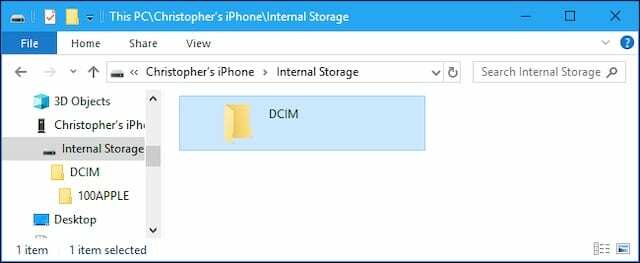
Fotoğraflar uygulamasını kullanarak fotoğrafları iDevice cihazınızdan bir PC'ye de aktarabilirsiniz. Windows Destek web sitesinde açıklandığı gibi.
iPhone DCIM klasörüm neden boş?
iPhone'unuzda boş bir DCIM klasörü bulan tek kişi siz değilsiniz. 2.000'den fazla kullanıcının başına bu geldi. Ancak sanıldığının aksine muhtemelen Apple'ın yazılımında bir sorun yok. Bu amaçlanan bir özelliktir.

Ve buna ironik bir özellik demiyorum. Birçoğumuzun her gün yararlandığı bir şey: iCloud Fotoğrafları.
iCloud Fotoğrafları neden iPhone DCIM klasörümün boş olduğu anlamına geliyor?
iCloud Fotoğrafları iki ana işlevi yerine getirir:
- Fotoğraflarınızı ve videolarınızı tüm cihazlarınızda senkronize eder.
- Bu fotoğrafları ve videoları iCloud'a yükleyerek cihazlarınızdaki dahili depolamadan tasarruf sağlar.
Tahmin edebileceğiniz gibi, iPhone, iPad veya iPod touch'ınızdaki DCIM klasörünü boşaltan ikinci işlevdir.
iCloud Fotoğrafları açıkken, iDevice cihazınız yalnızca kitaplığınızdaki fotoğrafların önizlemelerini saklar. Sağ altta beyaz bir yükleme çemberi ile gösterilen bir fotoğrafı her açtığınızda iCloud'dan tam çözünürlüklü sürümü indirir.

DCIM klasörü, iDevice cihazınızın yakın zamanda indirdiği veya henüz iCloud'a yüklemediği fotoğrafları saklar. Genellikle bu, fotoğraf kitaplığınızın küçük bir seçimidir. Bu nedenle, iPhone'unuzu bir PC'ye bağladığınızda DCIM klasörü boştur.
iCloud Fotoğraflarını kapattığınızdan eminseniz aşağıdaki sorun giderme bölümümüze geçin.
iCloud Fotoğraflarını bilgisayarıma nasıl indiririm?
Biliyorum biliyorum. Bu aslında meselelere yardımcı olmuyor. Elbette, artık iPhone DCIM klasörünüzün neden boş olduğunu biliyoruz. Ancak bu fotoğrafları bilgisayarınıza aktarmaya yakın değilsiniz.
Bunun için de birkaç çözümümüz var:
- iCloud Fotoğrafları ayarlarınızı değiştirin.
- Fotoğrafları doğrudan iCloud Fotoğrafları'ndan indirin.
Fotoğraflarımı aktarmak için iCloud Fotoğrafları ayarlarımı nasıl değiştiririm?
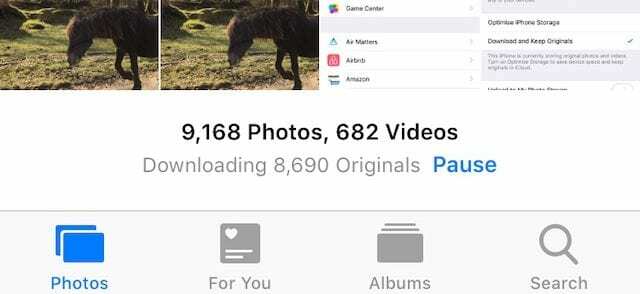
iCloud Fotoğrafları'nın tüm fotoğraflarınızı ve videolarınızı bulutta saklayan kısmı isteğe bağlıdır. Elbette bazılarımız için böylesi daha iyi: 100 GB fotoğraf kitaplığımı iCloud Fotoğrafları olmadan 64 GB iPhone'uma sığdıramıyorum.
Ancak yeterli boş depolama alanınız varsa ve fotoğraflarınızın iDevice cihazınızda saklanmasını istiyorsanız, bir ayarı değiştirmeniz ve indirmelerini beklemeniz yeterlidir. Ardından bunları DCIM klasörünüzden PC'nize kopyalayabilirsiniz.
iDevice cihazınızda İndir ve Orijinalleri Sakla'yı açın:
- iPhone, iPad veya iPod touch'ınızda şuraya gidin: Ayarlar > Fotoğraflar.
- Altında iCloud bölüm, seç Orijinalleri İndirin ve Saklayın.
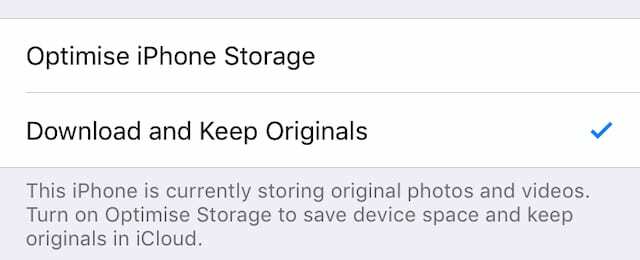
- iDevice cihazınız, Wi-Fi'ye her bağlandığında fotoğrafları indirir.
- Bu, İnternet hızınıza ve kitaplık boyutunuza bağlı olarak birkaç gün sürebilir.
- Fotoğraflar uygulamasının en altına giderek indirme işleminizin ilerlemesini kontrol edin.
Fotoğraflarınızın ve videolarınızın tümü indirilirken, iDevice cihazınızdaki DCIM klasörünü doldururlar. Daha sonra PC'nize bağlayabilir ve fotoğrafları aktarabilirsiniz.
Fotoğrafları doğrudan iCloud Fotoğrafları'ndan bir PC'ye nasıl indiririm?
Neden ortadaki adamı kesmiyorsun? Fotoğraflarınızı iCloud'da saklıyorsanız, onları doğrudan buluttan bilgisayarınıza indirin. iPhone, iPad veya iPod touch'ınızdan aktarma yapmanıza hiç gerek yok!
iCloud web sitesinden küçük bir fotoğraf seçkisi indirin:
Bilgisayarınıza yalnızca belirli bir fotoğraf aktarmak istiyorsanız (bir seferde 1.000'den az fotoğraf), bunu doğrudan iCloud web sitesinden yapabilirsiniz.
- Apple Kimliği ayrıntılarınızı kullanarak iCloud web sitesinde oturum açın.
- git Fotoğraflar.
- Seçmek için bir fotoğrafa tıklayın veya basılı tutun vardiya Birden fazla fotoğraf seçmek için
- Tıkla İndirmek pencerenin sağ üst köşesindeki simge.
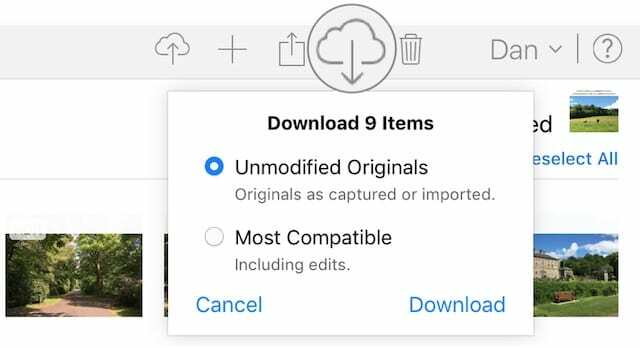
Windows için iCloud'u kullanarak tüm fotoğraflarınızı indirin:
Tüm fotoğraf kitaplığınızı indirmenin en kolay yolu, Windows için iCloud'u kullanmaktır.
-
PC'nizde Windows için iCloud'u indirin, yükleyin ve açın.
- Apple Kimliği bilgilerinizle iCloud'da oturum açın.
- Bitişik, yanında Fotoğraflar, Tıklayın Seçenekler… ve aç iCloud Fotoğrafları.
- Altında Bilgisayarıma yeni fotoğraflar ve videolar indirin, Tıklayın Değiştirmek…
- İndirdiğiniz fotoğraf ve videoları nereye kaydetmek istediğinizi seçin.
- bir aç Dosya Gezgini pencere.
- Favoriler altında, iCloud Fotoğrafları kenar çubuğundan.
- Pencerenin sol üst köşesine yakın bir yerde Fotoğrafları ve videoları indirin.
- Seçme Tüm ve tıklayın İndirmek.
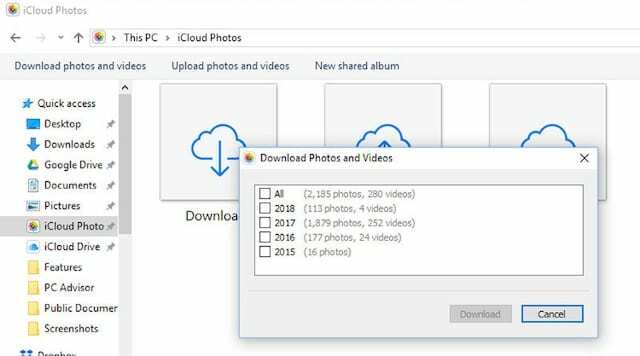
Ya iCloud Fotoğrafları kapalıysa?
Bazılarınız, iCloud Fotoğraflarını kapattığınızda bile iPhone'unuzun DCIM klasörünün boş kaldığını görebilir. Bu, yolun sonu gibi görünebilir, ancak henüz hilelerimiz bitmedi.
Aşağıdaki sorun giderme önerilerini deneyin ve sizin için hangisinin işe yaradığını yorumlarda bize bildirin.
Fotoğraf Akışına dikkat edin
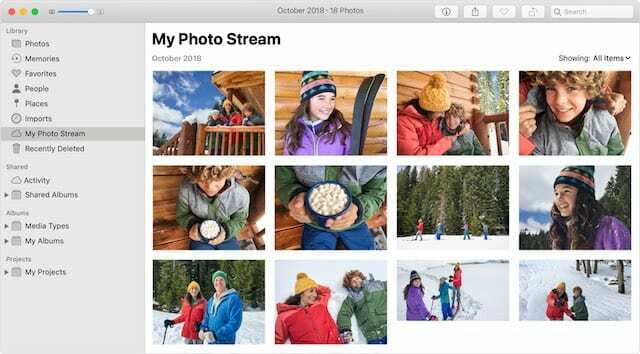
iCloud Fotoğraflarını kapatmış olsanız bile, Fotoğraf Yayını tarafından kandırılıyor olabilirsiniz. Bu iCloud özelliği, gerçekte nereye kaydedildiklerine bakılmaksızın, Fotoğraflar uygulamasında tüm iCihazlarınızdaki en son fotoğrafları görüntülemenizi sağlar.
Bu, Fotoğraf Yayını açıkken iPad'inizde görüntülediğiniz bazı fotoğrafların aslında iPhone'unuzda olabileceği anlamına gelir. Ya da tam tersi. Fotoğraflarınızın hangi cihazda olduğunu bulmanız ve bu cihazı PC'nize bağlamanız gerekir.
Fotoğrafların gerçekte nerede saklandığını bulmanın en kolay yolu, tüm cihazlarınızda Fotoğraf Yayını'nı kapatmaktır.
iCihazlarınızda Fotoğraf Akışını kapatın:
- iPhone, iPad veya iPod touch'ınızda şuraya gidin: Ayarlar > Fotoğraflar.
- Kapat Fotoğraf Yayınım'a Yükle.
- Bu, herhangi bir fotoğrafı silmez, ancak şimdi yalnızca onu çeken iDevice'de bir fotoğrafı görüntüleyebilirsiniz.
iDevice cihazınızın PC'nizin ona erişmesine izin verdiğinden emin olun
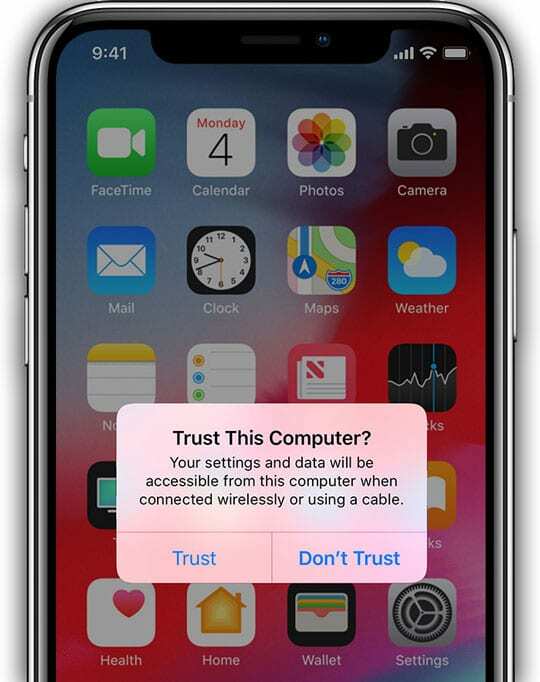
PC'nizin iPhone'unuzdaki DCIM klasörünü görüntüleme izni olmayabilir, bu yüzden boş görünüyor. Bu güvenlik tercihini, iDevice ayarlarınızdaki Konumu ve Gizliliği Sıfırla seçeneğini kullanarak sıfırlayabilirsiniz.
Konum ve Gizlilik ayarlarını sıfırladıktan sonra, iDevice cihazınızı PC'nize bağlayın ve öğesine dokunun. Bu bilgisayara güven istendiğinde.
iDevices'inizdeki Konum ve Gizlilik ayarlarını sıfırlayın:
- iPhone, iPad veya iPod touch'ınızda şuraya gidin: Ayarlar > Genel > Sıfırla.
- Musluk Konum ve Gizliliği Sıfırla.
- İstenirse, şifrenizi girin.
- istediğinizi onaylayın Ayarları Sıfırla.
Apple Mobil Aygıtınızın USB Sürücüsünü kontrol edin
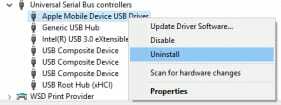
Fotoğrafları bilgisayarınıza aktarmak için iTunes'a ihtiyacınız olmasa da, onunla birlikte gelen küçük yazılım parçalarına ihtiyacınız var. Bunlar, PC'nize Apple cihazlarıyla konuşmayı öğreten Apple Mobil Cihaz USB Sürücüsünü içerir.
PC'nizde iTunes'un en son sürümünü çalıştırdığınızdan emin olun. Ardından Apple Mobil Aygıt USB Sürücüsünü yeniden yüklemek için aşağıdaki adımları izleyin.
Apple Mobil Aygıt USB Sürücüsünü PC'nize yeniden yükleyin:
- İDevice cihazınızı PC'ye bağlayın, açılırsa iTunes'u kapatın.
- sağ tıklayın Başlangıç düğme ve açık Aygıt Yöneticisi.
- iDevice cihazınızı aşağıda bulun Taşınabilir aletler.
- iDevice cihazınızı sağ tıklayın ve seçin Cihazı kaldır.
- için kutuyu işaretleyin Bu aygıt için sürücü yazılımını silin.
- Tıklamak Tamam, cihazınızın fişini çekin ve bilgisayarınızı yeniden başlatın.
- iDevice cihazınızı tekrar bağladığınızda sürücü yeniden yüklenir.
DCIM içeriği gizlenmiş olabilir
Bana nasıl olduğunu sorma. Bana nedenini sorma. Sadece bazı kullanıcıların iDevice'lerindeki fotoğrafların bilgisayarlarından gizlendiğini keşfettiğini bilin. Bu yüzden DCIM klasörü iPhone'larında boş görünüyordu.
Gizemli olsa da, Windows Dosya Gezgini'ndeki seçenekleri kullanarak çözmek kolaydır.
Gizli öğeleri Dosya Gezgini'nde göster:
- PC'nizde Dosya Gezgini'ni açın.
- git Görünüm > Göster/Gizle.
- kontrol edin Gizli öğeler kutu.
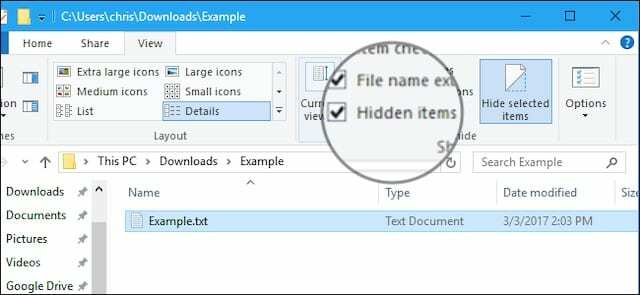
iPhone DCIM klasörünüz hala boş mu? Fotoğraflar uygulamasını kullanarak yine de PC'nize fotoğraf aktarabilirsiniz. Ya bu işe yaramazsa, fotoğrafları aktarmak için kapsamlı sorun giderme kılavuzumuza bir göz atın.
Ve her zaman olduğu gibi, yorumlarda nasıl ilerlediğinizi bize bildirin!

Dan, insanların teknolojilerinden en iyi şekilde yararlanmalarına yardımcı olmak için öğreticiler ve sorun giderme kılavuzları yazar. Yazar olmadan önce Ses Teknolojisi alanında lisans derecesi aldı, bir Apple Store'da onarımları denetledi ve hatta Çin'de İngilizce öğretti.